
Innholdsfortegnelse:
- Trinn 1: Ansvarsfraskrivelse
- Trinn 2: Nødvendige deler
- Trinn 3: Demonter trommene
- Trinn 4: Forbered ledningene
- Trinn 5: Koble 3,5 mm -kontaktene til 2 mm pluggene
- Trinn 6: Sett knappene, knektene og hjernen i saken
- Trinn 7: Arduino Drum Pedal Adapter
- Trinn 8: Legg alt i
- Trinn 9: Andre anbefalte 3d -trykte deler
- Trinn 10: Sett opp alt
- Forfatter John Day [email protected].
- Public 2024-01-30 11:20.
- Sist endret 2025-01-23 15:02.



Fusion 360 -prosjekter »
Etter å ha hørt en populær podcast -vert nevne sin bekymring for at den kablede USB -legacy -adapteren hans døde, lette jeg etter en DIY -løsning for å koble til en bedre/tilpasset eKit til RB. Takk til Mr DONINATOR på Youtube som lagde en video som beskriver hans lignende prosjekt som inspirerte dette.
Min eneste bekymring var å måtte endre det nå relativt vanskelig å finne RB4 trommesettet, eller enda verre bryte det helt som en del av prosessen. Denne veiledningen er ikke-destruktiv og kan reverseres fullstendig hvis du vil selge plastinstrumentene dine for pensjonister om et par tiår.
Totalt kostet dette meg 150-200 dollar å lage maskinvare. Selv med Alesis Nitro utgjorde den rundt $ 500, omtrent halvparten av den kablede gamle adapteren på eBay!
Fordeler
- Ikke-destruktiv
- Billigere enn en eldre adapter
- Fungerer fullt ut
- Å ha den mekaniske trommepedalen gjør det så mye kulere å spille
Ulemper
- Hvis du følger min første metode ved å bruke en Arduino for sparkepedalen, trenger den strøm, og i tidens interesse bruker jeg en egen strømkabel. Jeg anbefaler å koble fra Arduino når den ikke er i bruk. Dette forhindrer deg også i å holde nede pedalen for å sortere sanger.
- DIY og tid
Trinn 1: Ansvarsfraskrivelse

Dette prosjektet er fremdeles et pågående arbeid og mange førstegangspunkter for meg, inkludert Fusion 360 og Arduino!
Sørg for at du kjenner settet ditt og måler to ganger, kutt en gang når du jobber med å montere alt. Jeg har bekreftet at dette fungerer med et Alesis Nitro Mesh, hvis du har prøvd dette med et annet sett og det fungerer, gi meg beskjed, så legger jeg det til her! Det samme gjelder innstillingene på Arduino, jeg kommer fortsatt tilbake til RB etter en lang pause, så jeg kan ikke bekrefte at det fungerer perfekt på djevelsk vanskelige sanger.
Bekreftet arbeid
Alesis Mesh Nitro ✅
Roland TD-1K ✅
Trinn 2: Nødvendige deler


De eksakte delene kan endres etter hvert som prosjektet utvikler seg. Kontroller at trommesettet ditt bruker 1/4”kontakter før du kjøper noe! Hvis du er fornøyd med RB -trommelpedalen, kan du hoppe over pedaladapteren og bare lage etuiet til cymbaler/toms/snare.
Deler
1x Working RB trommesett - Etuiet er designet for Xbox RB4, jeg kan ikke bekrefte noen annen modell
Alesis Nitro Mesh
4x - 3,5 mm hunnkontakter
9x - 3,5 mm til 1/4”kabel
8x - 2 mm JST (?) Plugger/kontakter
For pedaladapteren
Oppdatering - Etter å ha sett noen tilbakemeldinger og gjort litt mer av å bruke en reed -bryter, vil jeg anbefale deg å bare følge den ruten. Arduino er veldig overkill! Her er en flott guide som dekker den prosessen, hopper over alt som er relatert til Arduino og bare bruk oppretting av sivbryter. Takk til skaperen!
www.instructables.com/DIY-Custom-Rock-Band…
Arduino pedal bare deler
---
- 1x Arduino pro mini - Eller et annet Arduino -bord, jeg valgte dette fordi det går på 3v (det samme som trommesettet), er lite og billig. Du kan finne merkevarer for veldig billig på eBay. Sørg for at den er programmert i 3.3v/8mhz
- 1x 1omh motstander
- 1x 1W diode
- Små kretskort
- Metalltråd
- USB Micro lenge nok til å nå Arduino (jeg bruker en 10ft USB forlengelseskabel)
---
Verktøy
- Skrutrekkere
- Wire cutter/stripper
- Loddejern
- Krympeslange
- Noe å lage et tilfelle - 3d -trykt eller trekasse!
V1.1 -sak - 11-2020
Jeg har oppdatert saken slik at den har mer støtte, og dpad -en skulle fungere bedre ut av esken. Jeg la til en matchende 3d -trykt dpad -rygg for å kompensere for høydeforskjellene mellom den og knappene.
Denne saken bruker baksiden av lager -RB -trommesettet der inngangene for cymbaler, knapper, batterier og sparkepedalen er plassert. Vær advart om at det kan være lett å få dpad'en til å fungere, du må kanskje justere hvor langt du skruer inn brettet, men hvis du bruker den tilpassede dpad -ryggen, bør den fungere perfekt.
Jeg anbefaler å skrive ut dette i PLA eller PETG (min gå til) med enten forsiden ned, noe som vil resultere i en grovere tekstur på forsiden, eller med den loddrett stående på toppen av saken. Uansett med trestøtter aktivert i Cura, berører du bare byggeplaten.
Vedlagt her er en versjon av saken med hull, uten hull (bor din egen), dpad -backer og nødvendig Arduino -kode (kopier koden til Arduino IDE).
Trinn 3: Demonter trommene


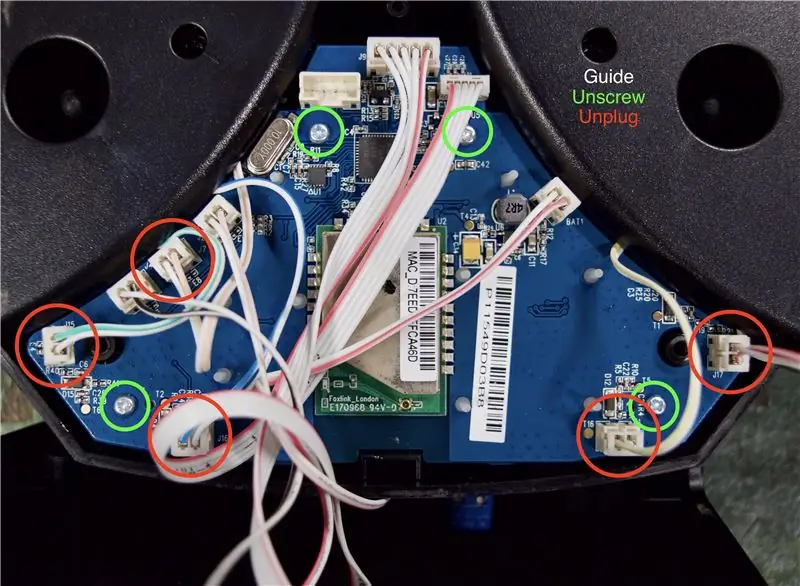

Hele prosessen tar ikke lang tid, til slutt vil du ha et stort sett montert trommesett med en hjerne som mangler. Ta av beina og legg hovedenheten med forsiden ned på gulvet.
Skru ut de seks skruene som holder bakpanelet på, legg disse til side og hold styr på dem.
Trekk av ryggen, det kan ta litt innsats, men pass på å ikke trekke den for langt ut. Snu hele panelet og fjern kontaktene som vises, og skru ut selve kortet. Sett disse skruene til side også.
Når du tar ut disse kontaktene, trekker du kontakten rett opp. Jeg dro ut kontakten med noen få av dem som ikke forårsaket noen skade. Hvis du bare trekker dem av ledningen og trykker den tilbake på brettet. Sørg for at du orienterer den riktig. Alle de hakkede sidene vender mot midten av brettet
På dette tidspunktet kommer knappene til å falle ut. Du bør ha (på Xbox -versjonen) velg- og startknappene, Xbox -hovedknappen, A/B/X/Y. Du må også skru av braketten som holder dpad -en i, fjerne de to skruene og trekke begge delene fra hverandre.
På dette tidspunktet har du alt du trenger, legg kablene som fortsatt er festet til trommelen et sted og legg den i lagring.
Trinn 4: Forbered ledningene


3,5 mm-kontakter-Kutt ledningen slik at den er rundt 10-12”fra enden med jekken, og ta deretter av en tommers kant på 2” for å avsløre ledningene, og pass på at du ikke kutter for mye av den ytre kobbertråden. Du kan bli kvitt av alt som fulgte med settet oppført i delen, bortsett fra dette. Øv på å fjerne ledningen på en av de lengre skrapbitene!
5x 3,5 mm til 1/4”kabel - Legg disse til side, de er gode å gå. Disse vil bli brukt til den viktigste snaren, toms og pedal.
3x 3,5 mm til 1/4”kabel - For cymbalene må vi reversere polariteten til kabelen.
Klipp dem, stripe og kryss de hvite/røde ledningene, lodd dem, og forsegl deretter alt. Koble de kobberede ytterledningene også (ikke vist på dette bildet). Jeg brukte tette biter av varmekrymping for de enkelte ledningene, deretter en hylse over alt. Du kan også bruke denne prosessen til å forkorte ledningene hvis du vil.
Trinn 5: Koble 3,5 mm -kontaktene til 2 mm pluggene



På kontaktene kjøpte jeg de sammenkoblede ledningene fra kontakten (rød og hvit) er loddet sammen og hektet opp til den røde 2 mm pluggledningen, og den ytre kobbertråden er koblet til den svarte 2 mm pluggledningen. Pakk alt med varmekrympeslange for å sikre at det ikke blir kort.
Gjør dette for alle fire kontaktene. Etter å ha laget en, ville jeg koble den til hjernen og teste trommene dine før du er ferdig med resten.
Trinn 6: Sett knappene, knektene og hjernen i saken

Start med å sette dpad og andre knapper i saken, hold øye med dem, da de gjerne hopper ut mens du jobber. Bruk 3D -trykte dpad -backer og legg aksjen et sted trygt.
Sett deretter inn hovedhjernebrettet og skru det inn ved hjelp av de fire skruene fra før, sørg for å justere knappene med knappene. Med den nåværende saken, trykk på knappene et par ganger mens du strammer til skruene til du når et punkt der de alle føler seg riktig. Sett de fire 3,5 mm -kontaktene inn i saken, det kommer til å kreve litt tucking og klemming.
Koble 2 mm -kontakten til de fire snare/tom -portene, som er identifisert på bildet nedenfor. Jeg merket hver kontakt og koblet dem til i den ikoniske røde, gule, blå, grønne rekkefølgen.
Du vil også koble fra ledningen som er koblet til "E8" (oransje), dette er trommelpedaljakten vi vil lede gjennom Arduino.
Trinn 7: Arduino Drum Pedal Adapter

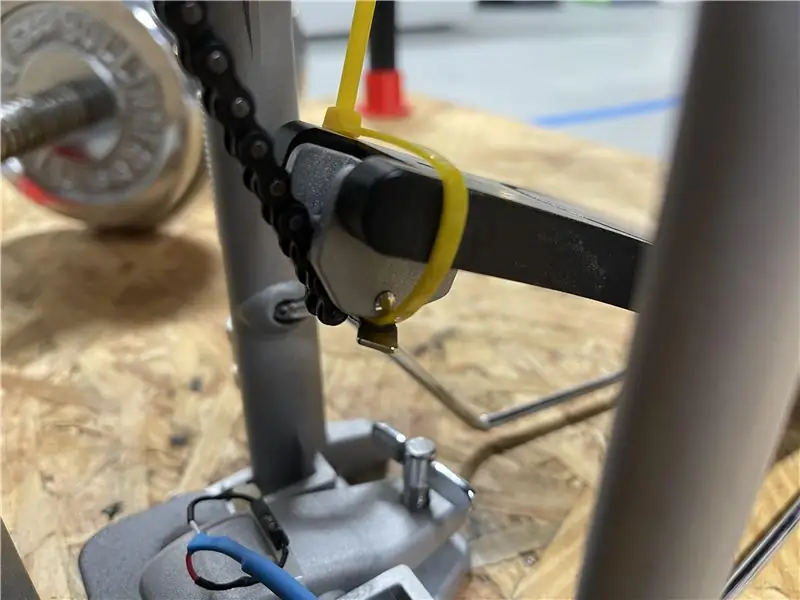
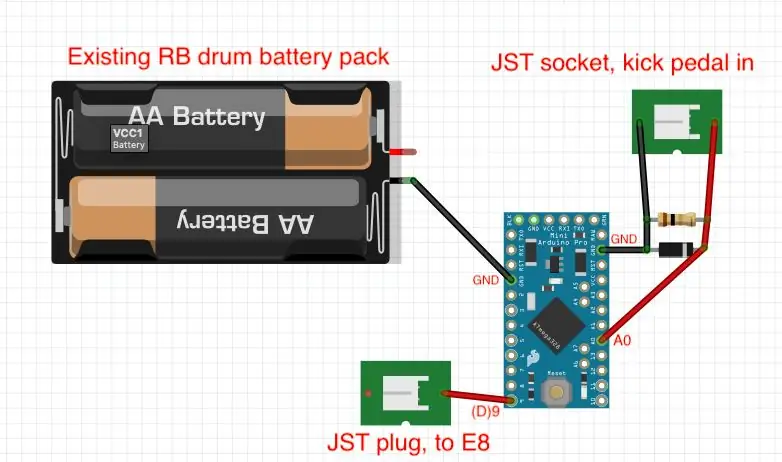
Anbefaling av trommepedal - Hopp over denne delen og bruk guiden nedenfor
www.instructables.com/DIY-Custom-Rock-Band…
Jeg har nå fulgt dette selv, og det fungerer like bra, sjekk bilder for plassering av magnet/sivbryter. Jeg ser på noen måter å justere reed switch -plassering på for å justere følsomheten.
---
Jeg hadde ikke tenkt å trenge en Arduino, så plasseringen er "hvor den passer". Den gode nyheten er at det er en superenkel krets som jeg hentet fra Arduino knock sensor -prøven. Vær oppmerksom på bildene jeg brukte tilfeldig fargede ledninger, beklager! Jeg brukte dupont -ledninger siden jeg fortsatt tinker på det, jeg ville lodde ledningene direkte til Arduino.
Dette overvåker Alesis sparkpedal piezo, og når et treff blir oppdaget, simulerer aksel spark pedal bryteren som stenges i en kort periode.
-
Koble Arduino -analogen i (A0) til piezo,
- En resister og diode er lagt til for å beskytte Arduino
- Se på bildet for å sikre at du orienterer kontakten riktig (programmet jeg brukte for diagrammet hadde ikke noe som representerte JST -kontakten perfekt)
-
Koble den digitale utpinnen (9 eller D9) til den røde ledningen på en JST -kontakt
Denne går i kontakten som tilsvarer sparkepedalen
- Koble en jord fra Arduino til den negative terminalen på batteripakken
Hvis du strammer alt til saken som jeg gjorde, legg et stykke elektrisk tape på baksiden av kretskortet.
Jeg kommer ikke til å gå gjennom programmeringen av tavlen, men det er ganske enkelt og bør ta deg en time eller to hvis du gjør det fra bunnen av. Sørg for at du programmerer den i 3.3v/8mhz, skriptinnstillingene er laget for 8mhz.
Dette er en flott Sparkfun -guide for programmering av brettet, det burde være det samme for alle de generiske pro -mikrokortene du finner der ute.
Håper i V2 å dele de samme batteriene som hovedkortet eller i det minste bli kvitt behovet for en USB -kabel. Jeg skrev ut denne saken og brukte den nederste halvdelen til å stikke brettene inn.
Trinn 8: Legg alt i


Før Arduino -strømkontakten inn gjennom sidehullet. Ta alt i, vær forsiktig så du ikke klemmer, knuser eller trekker ut støpselet. Jeg fant ut at Arduino -saken jeg brukte, ligger fint på stedet vist på bildet. Bruk fire av skruene du satte til side tidligere for å feste ryggen på, i V1 -saken er det to og to sett med hull.
Trinn 9: Andre anbefalte 3d -trykte deler
Kabelarrangører
Føtter for sett - jeg monterte mine på et 2'x4 'stykke sponplate
Cymbal skruer - Målet mitt er å skrive ut en for hver av de tre fargene
Trinn 10: Sett opp alt
Etuiet er designet for å passe rett inn i en vanlig Alesis trommelhjernemonteringsbrakett. Koble til alle trommer, cymbaler og sparkepedaler, og koble deretter til USB -strømmen til Arduino. Du er klar til å rocke!
Hvis du finner ut at trommelpedalen ikke reagerer like godt eller er dobbeltregistrerende, kan du prøve å endre treffgrensen og ventetiden i trinn på 25. Legg ut med eventuelle endringer du har gjort i konfigurasjonsfilene.
Takk for at du leser så langt. Hvis du har fulgt denne veiledningen, gi meg beskjed om eventuelle forbedringer du gjør i prosessen!
Anbefalt:
Lag ditt eget fotovoltaiske 5V -system: 4 trinn (med bilder)

Lag ditt eget fotovoltaiske 5V-system: Dette bruker en buck-omformer som en 5V-utgang for å lade batteriet (Li Po/Li-ion). Og Boost -omformer for 3,7V batteri til 5V USB -utgang for enheter som trengs 5 V. Ligner det originale systemet som bruker blybatteri som energilagringslading av e
Bruk kraften og lag ditt eget lyssværd (blad): 9 trinn (med bilder)

Bruk Force and Make Your Own Lightsaber (Blade): Denne instruksjonen er spesielt for å lage et blad til et Ben Solo Legacy Lightsaber kjøpt fra Disneylands Galaxy's Edge i Anaheim, CA, men lignende trinn kan tas for å lage ditt eget blad til en annen lyssvær. Følg med for
Lag ditt eget lavbudsjett Bluetooth -musikksystem: 5 trinn (med bilder)

Lag ditt eget lavbudsjett Bluetooth -musikksystem: I dette prosjektet vil jeg vise deg hvordan jeg " smeltet sammen " en skitten billig bluetooth musikkmottaker med en gammel høyttaler av meg. Hovedfokuset vil være på å designe en rimelig lydforsterkerkrets rundt LM386 og NE5534. Bluetooth -mottakeren
Lag ditt eget elektrisk motoriserte longboard: 8 trinn (med bilder)

Lag ditt eget elektrisk motoriserte longboard: I dette prosjektet vil jeg vise deg hvordan du bygger et elektrisk motorisert longboard fra bunnen av. Den kan nå hastigheter på opptil 34 km/t og reise opptil 20 km med en enkelt lading. De anslåtte kostnadene er rundt 300 dollar, noe som gjør det til et godt alternativ til kommersielle
Lag ditt eget LED -skilt VU -måler: 4 trinn (med bilder)

Lag ditt eget LED -tegn VU -måler: I dette prosjektet vil jeg vise deg hvordan du lager et tilpasset LED -skilt som reagerer på lydstyrken til musikken din, akkurat som en VU -måler gjør. La oss komme i gang
